批量清空excel文档中的所有图片
翻译:简体中文,更新于:2024-03-17 22:02
概要:我们经常会碰到需要清空excel工作表中所有图片的操作。如果是常规的做法,我们会需要先用office打开excel文档,然后再选择图片进行删除操作。如果只是单个或者几个excel文档需要清空图片,我们可以这样操作完成。但是如果需要处理的excel文档非常多的时候,这个方法就非常的低效了,并且会耗费我们大量的精力,甚至我们就算花费较多的时间都无法很好的完成。
使用场景
当我们有多个excel文档,每个文档中都有一张或者多张图片,并且我们需要将这些excel文档中的所有图片快速的清空的时候,用这个方法就能够快速的帮我们实现。他不需要我们用office打开excel文件就能够快速的完成操作。省去了重复的劳动节、约了我们的时间、提高了工作的效率。接下来我们就一起来看一下批量清空excel文档中所有的图片的操作吧。
效果预览
处理前:
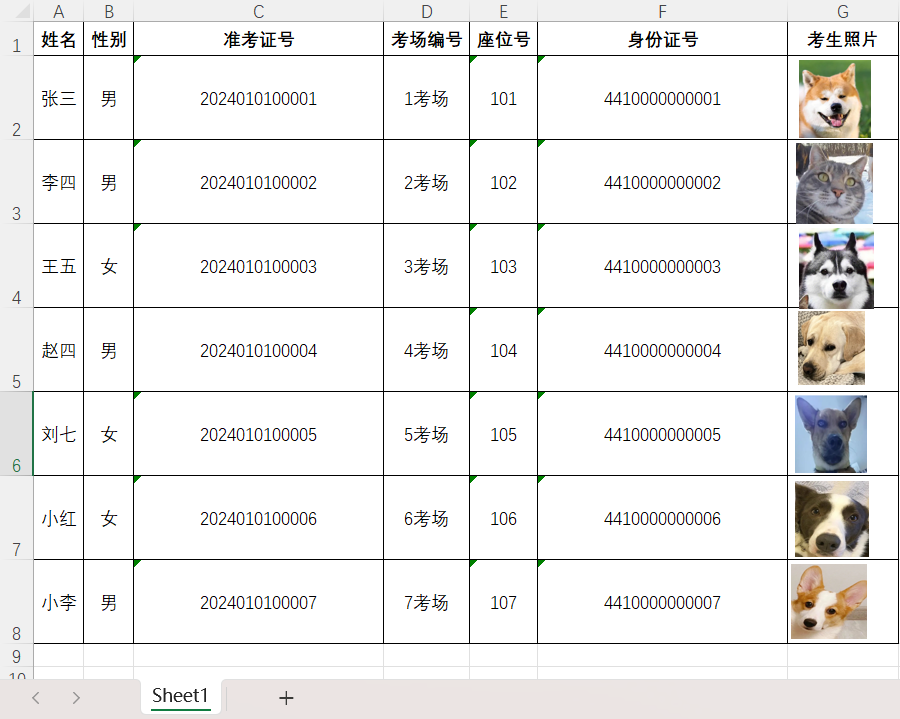
处理后:
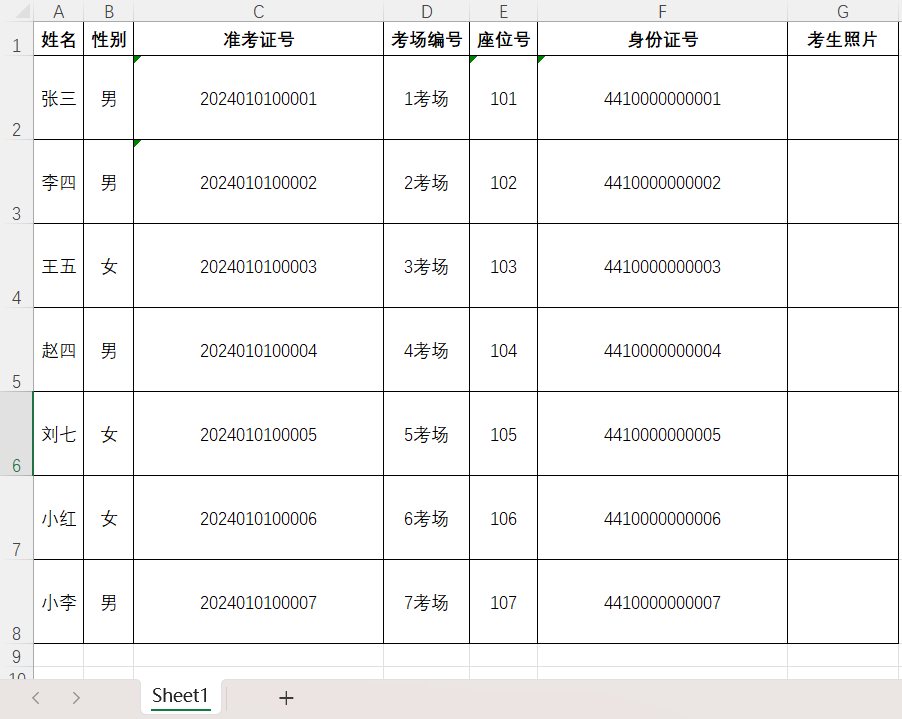
操作步骤
1、打开「我的ABC软件工具箱」,左侧选择「文件内容」右侧选择「删除 Excel 中的图片」功能按钮。
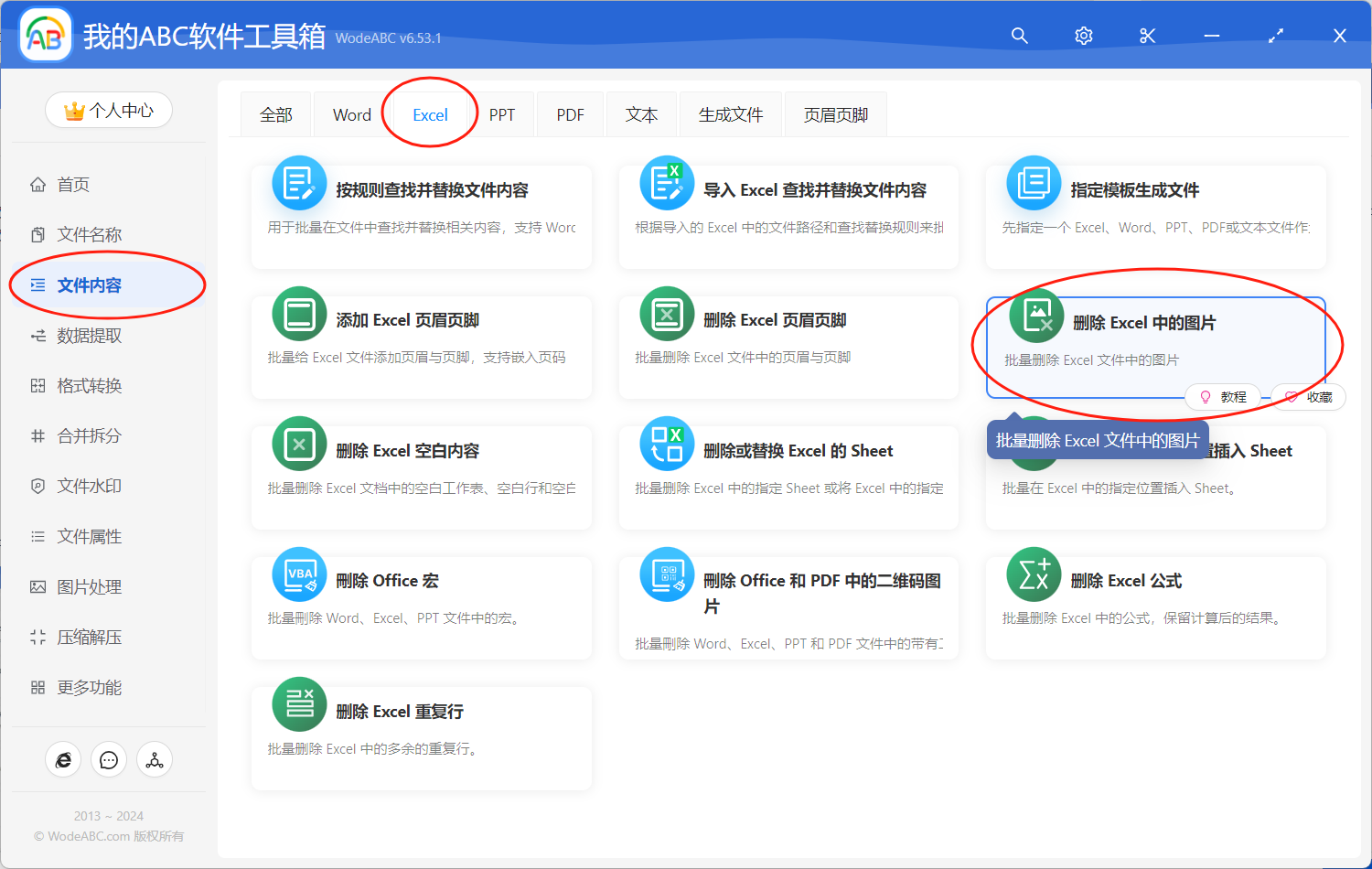
2、一次性添加多个需要情况图片的excel文件,不管多少excel文件都可以一起操作。
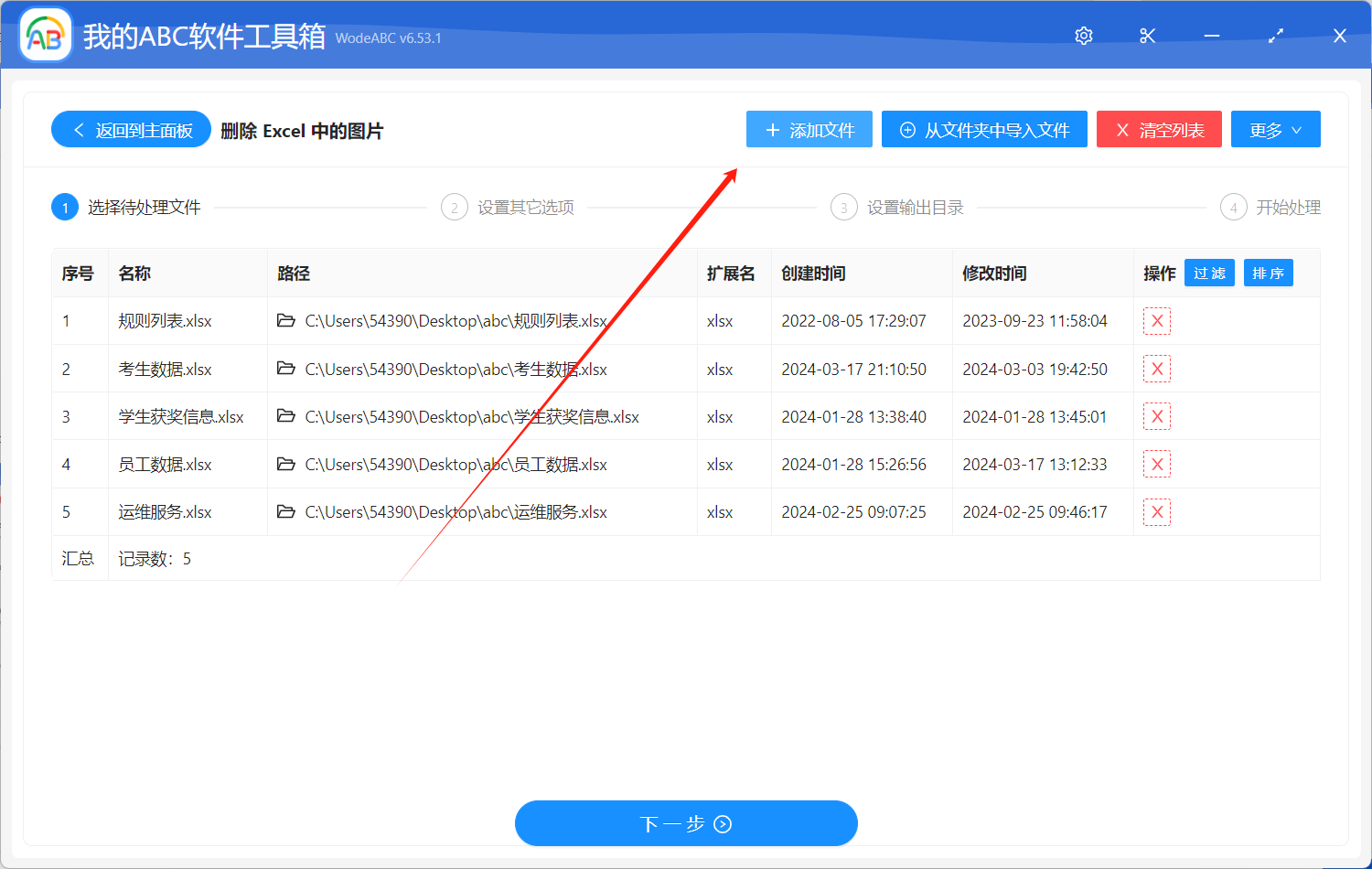
3、设置选项。
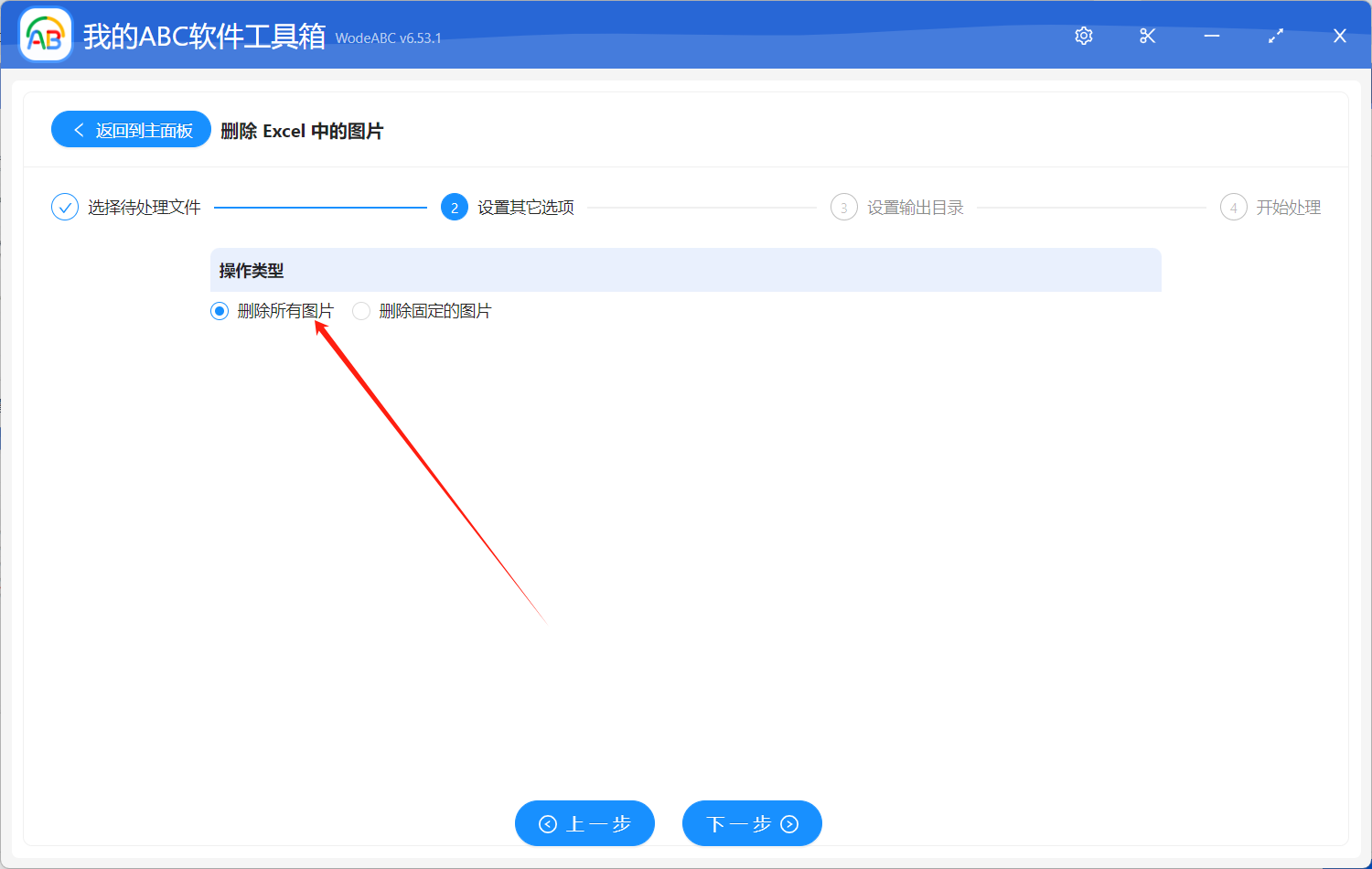
由于我们需要批量清空excel文档中的所有图片,所以需要选择【删除所有图片】这个选项。这样所有选择的excel文件中的所有图片都会被清空掉。
4、设置保存路径。
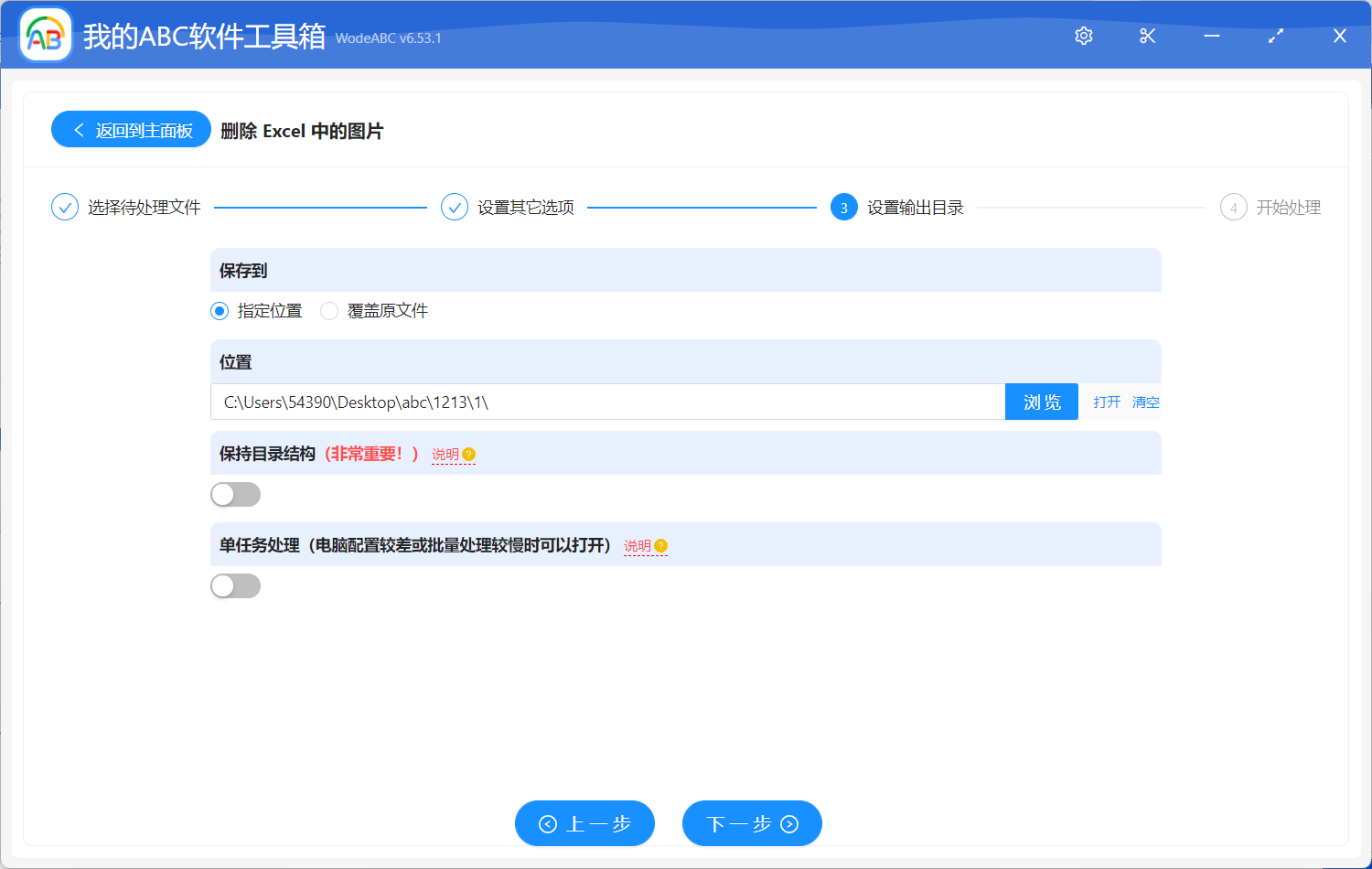
5、处理完成。
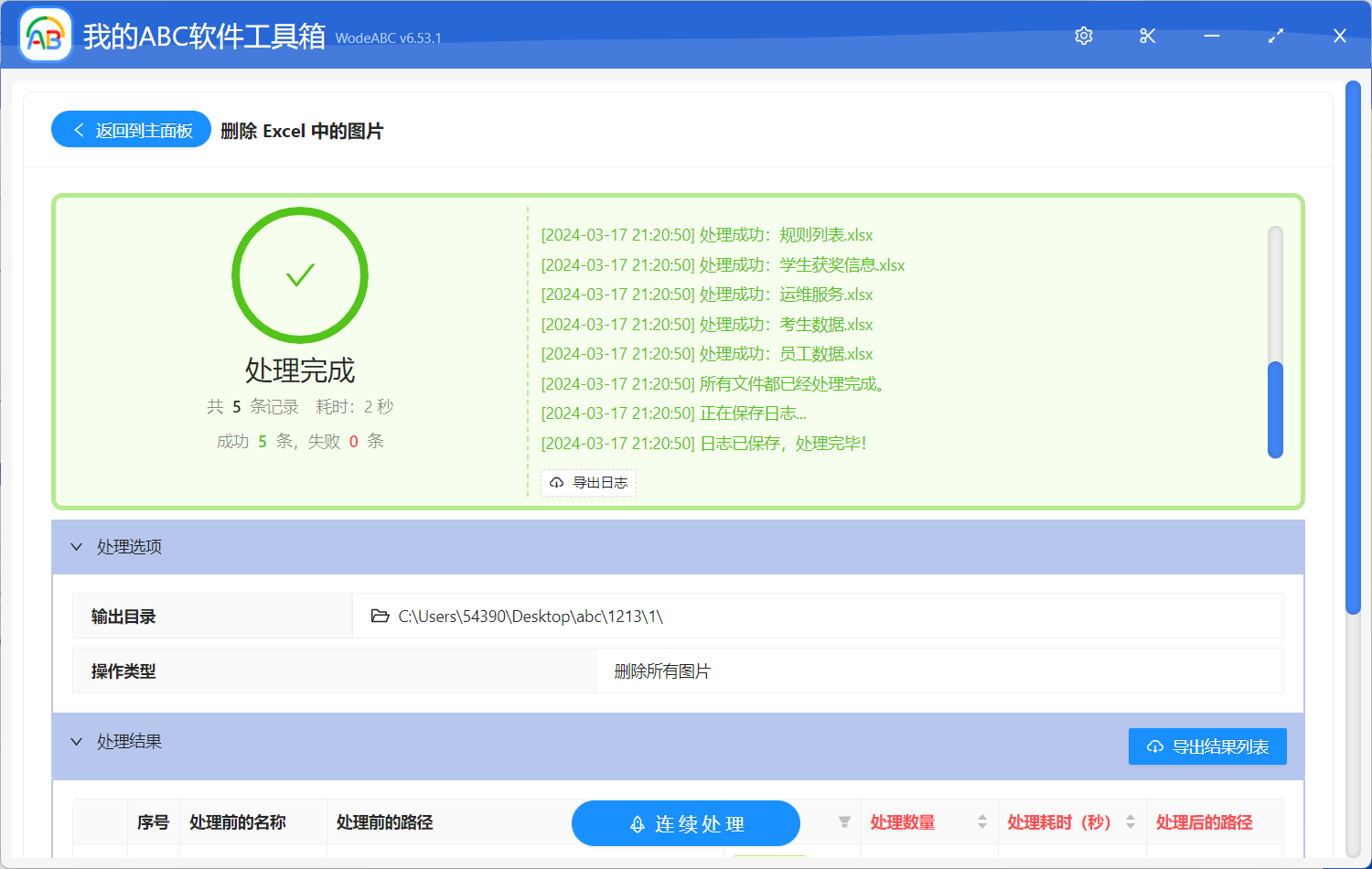
只需要几秒钟,批量清空excel文档中的所有图片的操作就完成了,真的比我们人工操作要高效多了。我们也可以进入到输出目录打开文件检查一下处理后的excel文档是不是所有的图片都已经被清空掉了。文件占用的空间也小了不少。这比我们人工操作要快几百倍,也不需要繁琐的重复劳动。那么下次大家在遇到需要情况excel文件中图片的操作的时候,是不是就不需要再找各种方法来完成了呢?
除了可以批量清空excel文档中的所有图片,这个工具还有很多其他相关的操作。比如批量清空word文档中的所有图片,批量清空ppt文档中的所有图片等等。当然,我们我们想要删除这些文档中的某一张或者某几种图片的时候,这个工具可以能够帮我们实现批量操作,是我们高效办公的好帮手。